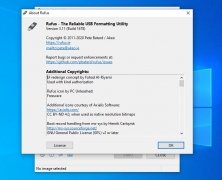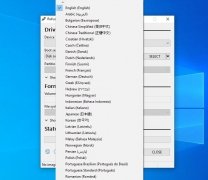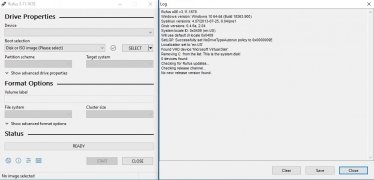Transformez votre clé USB en une clé de démarrage
Qu’il s’agisse de travailler sur un PC sans système d’exploitation installé par défaut, flasher la BIOS ou démarrer un programme à bas niveau, disposer d’une clé USB de démarrage pour commencer à travailler directement en DOS peut vous aider. Et vous pouvez la créer avec Rufus.
Démarrez votre ordinateur en DOS de la façon la plus simple.
Il s'agit d’une des meilleures options pour la création d’USB autobooteables, bien plus vite qu’avec des alternatives comme Universal USB Installer ou UNetbootin, et avec une liste d’options avec laquelle vous pouvez personnaliser votre clé USB. Et tout sans devoir ne faire aucune sorte d’installation.
Comment créer une clé USB de démarrage avec Rufus
Pour créer une clé de démarrage il suffit de :
- Insérer la clé USB dans le port USB du PC Windows.
- Sélectionner la partition et le système de destination : MBR, GPT, BIOS, UEFI, etc.
- Choisir le système de fichiers : FAT32, NTFS, exFAT, UDF…
- Établit la taille de cluster : 2048 bytes, 4096 bytes, 8192 bytes, etc.
- Configurer les options de format et cliquer sur le bouton de Commencer.
Ainsi, en quelques secondes vous aurez créé une clé USB de démarrage grâce à Rufus USB.
Nouveautés de la dernière version
- Correction d'erreurs.
- Amélioration de la gestion de ReFS pour les plateformes qui le supportent.
- Mise à jour de UEFI:NTFS à la dernière version et supprime l'avertissement Secure Boot maintenant.
- Mise à jour de Grub4DOS à la dernière version.
 Antony Peel
Antony Peel
Ingénieur en télécommunications de formation, le hasard m'a conduit au secteur de la traduction où, après quelques années, j'ai découvert une autre facette du monde de la technologie en traduisant ce que d'autres écrivaient sur les applications...

Lauriane Guilloux